door Ashwin op 11 oktober 2021 in Windows 11 News – 3 reacties
Het is een week geleden dat Windows 11 op het stabiele kanaal werd uitgebracht. De ontvangst van de nieuwe iteratie was grotendeels lauw, met de meeste klachten gericht op de gecentreerde taakbalk, het startmenu en natuurlijk de hardwarevereisten die volgens velen onterecht door Microsoft zijn opgelegd.
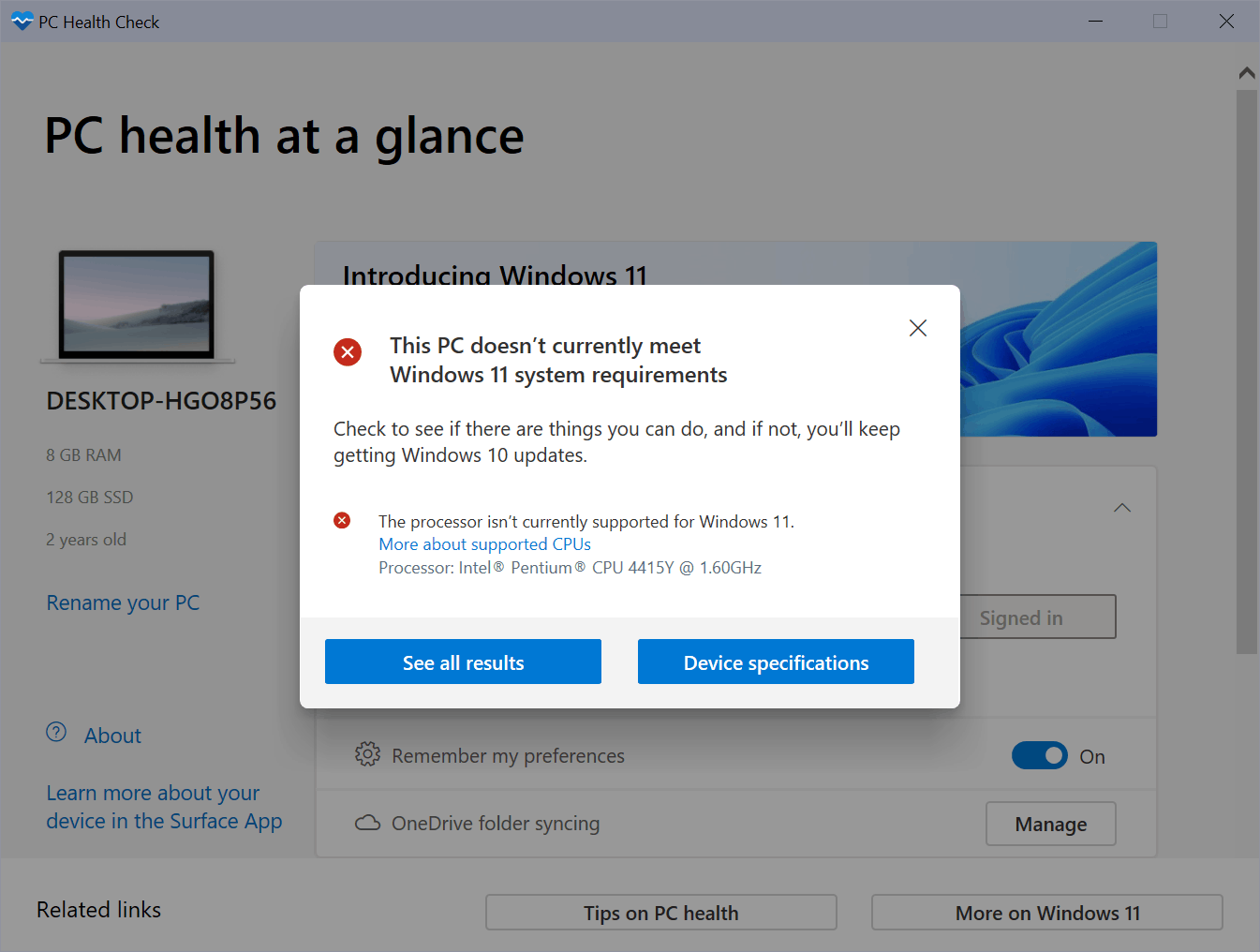
Gebruik de PC Health Check-app om erachter te komen of uw systeem Windows 11 kan draaien. Als u een oude computer heeft die niet wordt ondersteund door het nieuwe besturingssysteem, bekijk dan onze instructies waarin we u laten zien hoe u Windows 11 installeert zonder TPM 2.0. Er zijn verschillende manieren om dat te doen, en dankzij Rufus hebben we nu een andere optie om de beperkingen te omzeilen. De populaire tool voor het maken van opstartbare media is afgelopen weekend geüpdatet naar een bètaversie. Met Rufus Beta 2 kun je de TMP-, Secure Boot- en RAM-vereisten voor Windows 11 uitschakelen.
Dit is het wijzigingslogboek van de update van GitHub.
ADVERTEREN
- Ondersteuning voor ISO-modus voor Red Hat 8.2+ en derivaten repareren
- BIOS-opstartondersteuning voor Arch-derivaten repareren
- Verwijdering van enkele opstartitems voor Ubuntu-derivaten repareren
- Logboek wordt niet opgeslagen bij afsluiten
- Ondersteuning voor Windows 11 “Uitgebreide” installatie toevoegen (TPM/Secure Boot/RAM-vereisten uitschakelen)
- li>
- Voeg UEFI Shell ISO-downloads toe (met terugwerkende kracht toegepast via FIDO)
- Voeg ondersteuning toe voor Intel NUC-kaartlezers
- Verbeter ondersteuning voor Windows 11
- Verbeter Windows versierapportage
- Versnel het wissen van MBR/GPT
Hier leest u hoe u het programma gebruikt. Voordat u verder gaat, moet u ervoor zorgen dat u een USB-flashstation hebt met een opslagcapaciteit van 8 GB of meer, voor het maken van opstartbare media. Maak een back-up van alle gegevens, foto's of video's die zich op de flashdrive bevinden voordat u doorgaat, aangezien het formatteren van de thumbdrive alle inhoud erop wist.
Hoe TPM uit te schakelen, Veilig opstarten en RAM-vereisten voor Windows 11
1. Ga naar de officiële website en download de nieuwste bètaversie. Op het moment van schrijven van dit artikel is de huidige build Rufus Beta 2 (rufus-3.16_BETA2.exe)
2. Het is een draagbaar programma, voer de EXE uit en de interface zou moeten verschijnen.
3. Selecteer het USB-station dat u wilt gebruiken. Let op de stationsletter, het volumelabel als u meer dan één opslagapparaat op uw computer heeft aangesloten en kies de juiste.
ADVERTEREN
4. De volgende stap is het maken van de opstartselectie, kies de derde optie “Disk or ISO Image”.
5. Klik op de knop Selecteren en navigeer naar de locatie van de map die de Windows 11 ISO bevat.
Opmerking: als je geen ISO bij de hand hebt, bekijk dan ons artikel over het downloaden van Windows 11 Rufus kan ook worden gebruikt om de afbeelding rechtstreeks te downloaden met Fido, van dezelfde ontwikkelaar. Om het te gebruiken, klikt u op het pijlpictogram naast de knop Selecteren en vervolgens op de downloadoptie.
ADVERTEREN
6. Nadat u het bovenstaande hebt gedaan, komen er enkele nieuwe menu's beschikbaar. Degene waarin we geïnteresseerd zijn, is het menu Afbeeldingsoptie. Standaard staat er standaard Windows 11-installatie. Klik erop en stel de 2e optie in, Extended Windows 11 Installation (geen TPM, geen Secure Boot, 8GB-RAM).
7. Laat alle andere opties op hun standaardinstellingen staan, d.w.z. het partitieschema, het doelsysteem, het volumelabel, het bestandssysteem en de clustergrootte. Geavanceerde gebruikers kunnen de opties naar wens aanpassen.

Opmerking: de optie voor snel formatteren is standaard ingeschakeld en zal alle gegevens op uw USB-drive wissen.
8. U zou onderaan de status “Klaar” moeten zien. Klik op de Start-knop om te beginnen met het maken van uw opstartbare Windows 11 ISO zonder TPM, Secure Boot en RAM-vereisten.
Wacht tot Rufus de taak heeft voltooid. Zodra de taak is voltooid, kunt u uw opstartbare media gebruiken om uw besturingssysteem te installeren of te upgraden naar Windows 11 op een niet-ondersteunde computer.
ADVERTEREN